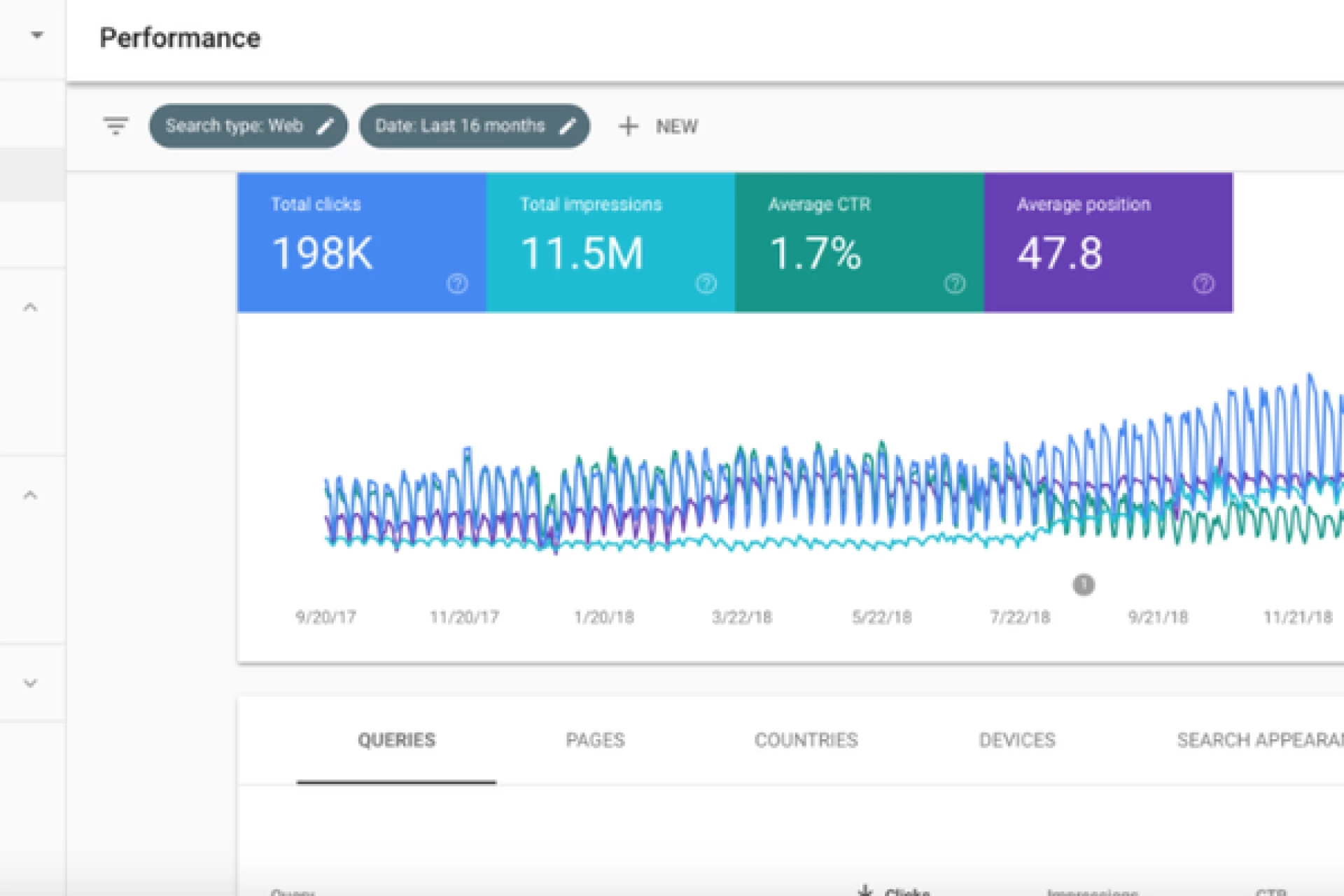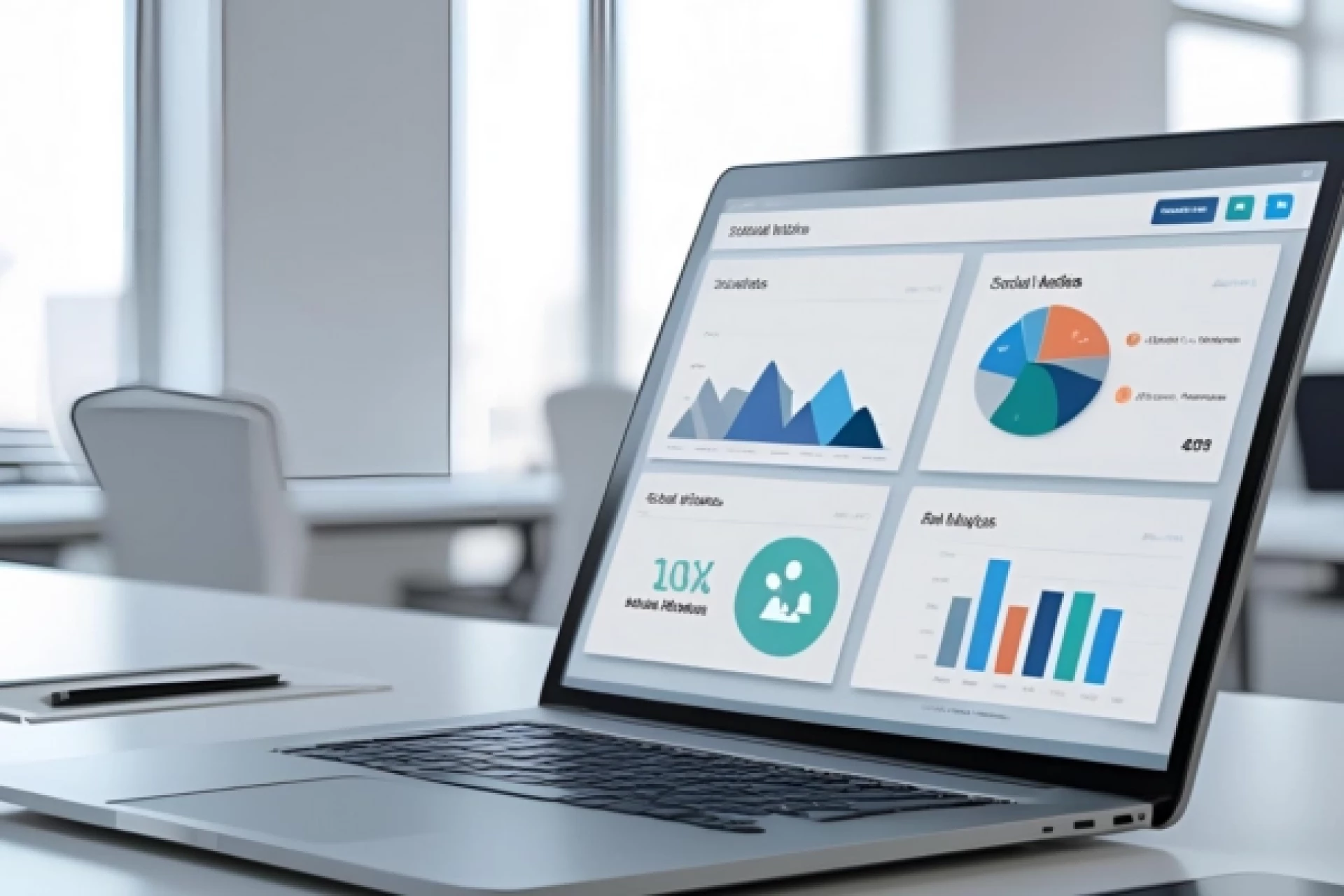خطای 500 و نحوه رفع انواع Error 500 در سایت
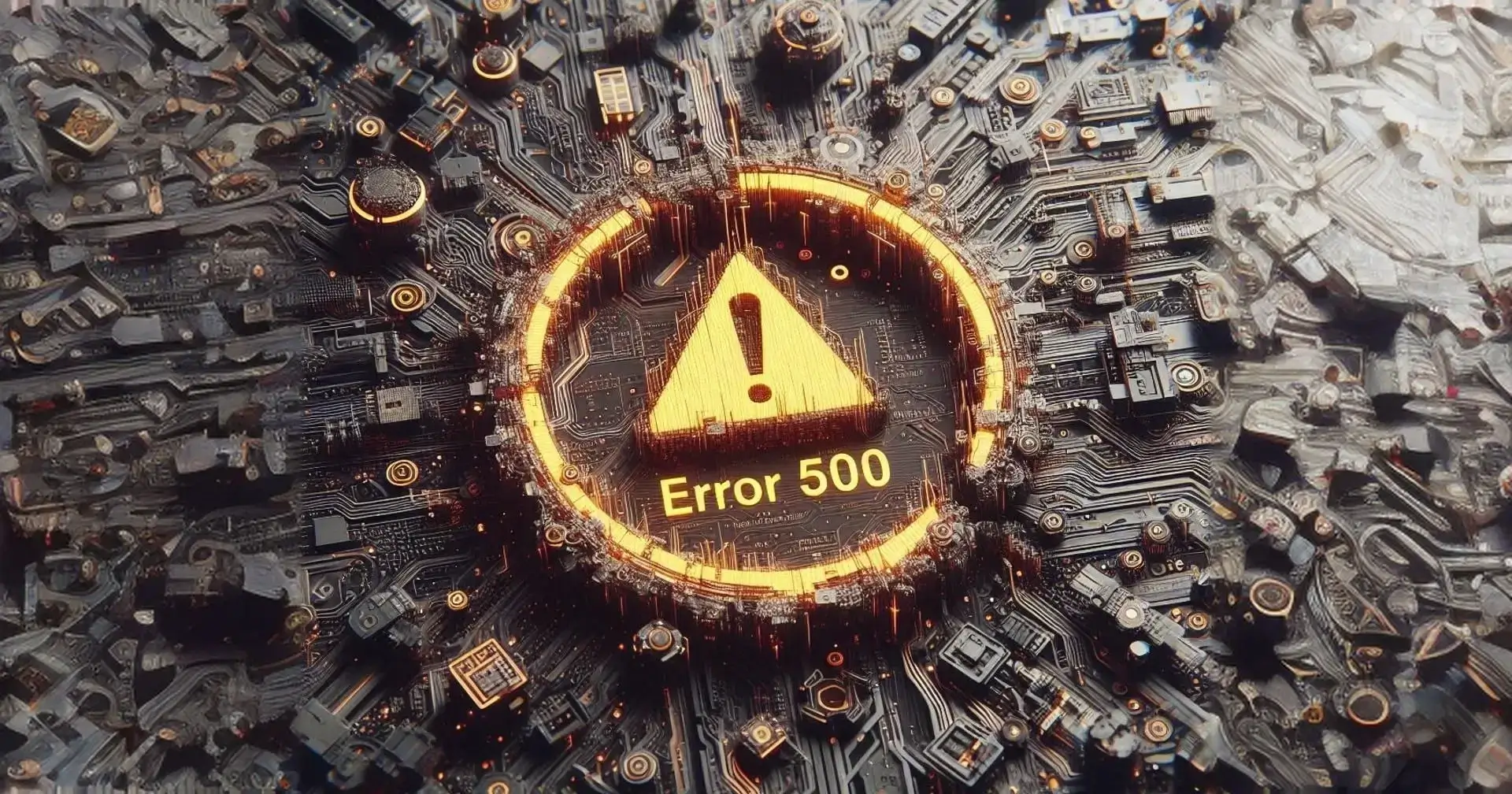
چرا ارور 500 به وجود می آید؟
حتما برای شما هم پیش آمده است که هنگام ورود به یک صفحه وب و یا بازکردن یک لینک، روی صفحه کلمه ی ERROR نمایش داده شده باشد. پیغام هایی که توسط مرورگر نمایش داده می شوند، هر یک از آن ها مربوط به ایرادی خاص می باشند و در هرصفحه دیده شوند، یک معنی و مفهوم را می رسانند.
ارور 500 یکی از رایجترین خطاهایی است که ممکن است هنگام مرور وبسایتها با آن مواجه شوید، این ارور که با نام «Internal Server Error» نیز شناخته میشود، به معنای وجود مشکلی در سرور است که باعث میشود صفحه وب مورد نظر شما بارگیری نشود. برخلاف بسیاری از ارورهای دیگر که علت دقیق آنها ممکن است مشخص باشد، ارور 500 به طور کلی یک پیام عمومی است که نشاندهنده وجود مشکلی در سرور است و میتواند دلایل مختلفی داشته باشد.
در این مقاله سعی داریم درادامه آموزش جامع سئو ضمن آشنایی با ارورهای متداول و شباهت ها و تفاوت های آن ها، به بررسی دقیق خطای 500 داخلی سرور بپردازیم.
سرفصل ها
به طور کلی زمانی که URL را در نوار آدرس مرورگر خود وارد می کنید، صفحه وب مورد نظر برای شما لود خواهد شد، اما گاهی خطایی پیش می آید و این خطاها لزوما از سمت سیستم شما و یا آدرس مورد نظرتان نمی باشد. این خطاها در سایت ها با یک کد سه رقمی HTTP اختصاصی نمایش داده می شوند و به HTTP EROR معروف اند. این کدها خطایی به طور کلی در دو محدوده (400 تا 499) و (500 تا 599) تقسیم می شوند. اگر کد ارور نمایش داده شده بین بازه 400 – 499 باشد، به این معنی است که این خطا از سوی کاربر (user) می باشد. اما اگر کدهای موجود در بازه 500 – 599 باشند، نشان دهنده ی این موضوع است که خطا از سمت سرور می باشد و این موضوع بر روی سئو سایت تاثیر می گذارد.
چرا رفع خطاها اهمیت دارد؟
به طور کلی اگر کدهای خطای HTTP در صفحه نماش داده شود و این پیشامد تکرار شود، می تواند باعث نارضایتی کاربرهای سایت و در نتیجه از دست دادن بازدید های سایت شما می شود که این موضوع تاثیر منفی در وب سایت مورد نظر دارد. به همین دلیل است که رفع خطاها اهمیت بالایی برای صفحات وب دارد. یکی از کارهای مثبتی که می توان از نارضایتی کاربران در هنگام وقوع این خطاها انجام داد، نمایش دادن صفحه ی مورد نظر ادمین سایت می باشد، این موضوع می تواند به عنوان یک راه حل موقتی تا رفع خطای مورد نظر و کاهش اثر منفی بر کاربران می شود.

انواع خطاهای وب HTTP
- ارور های خانواده (**1) : این کد برای نمایش دادن پاسخ اطلاعاتی می باشد.
- ارور های خانواده (2**) : این کد برای نمایش موفق بودن عملیات به کار می رود.
- ارور های خانواده (3**) : این کد برای هدایت کاربر به مسیر مشخص استفاده می شود.
همانطور که در ابتدا گفتیم، عددهای سه رقی با شماره 4 (400 – 499) برای مواقعی به کار می رود که خطا از سمت کاربر یا سرویس گیرنده می باشد و خطاهای سه رقمی که با 5 شروع می شوند (500 تا 599) به این معنی هستند که خطا از سمت server می باشد و ارور های رایجی می باشد که ممکن است در هر سایتی اتفاق بیافتد.
ارور 500 که از جمله ارورهای سه رقمی ای است که با عدد 5 شروع می شود ( 5**) و همواره خطایی از سمت سرور و هاست را نشان می دهد. در زیر انواع مدل شکل هایی است که خطای 500 معمولا نمایش داده می شود :
- 500 Error
- HTTP Error 500
- 500. That’s an error
- Internal Server Error
- HTTP 500 Internal Error
- 500 Internal Server Error
- HTTP 500 – Internal Server Error
خطای 500 به چه دلیل رخ می دهد؟
علت خطای 500 در یک کلام کلی مشکل داخلی در سرور می باشد، دلیل این مشکل می تواند، خطای در برنامه نویسی سایت و یا سرور نرم افزار Microsoft IIS مورد استفاده قرار گرفته باشد. دلیل این مشکل را معمولا می توان از خواندن کامل پیام خطا و ادامه ی پیغام خطا بعد از 500 متوجه شد.

راه های رفع خطای 500 کدام اند؟
خطای 500 به دلیل مشکلی از سوی وبسایت می باشد و مربوط به بخش بک اند می باشد و قطعا تنها کسی که می تواند این مشکل را رفع کند، فردی است که این وب سایت را برنامه نویسی نموده و به مرحله بهره برداری رسانده است.
چند راه حل سریع و ساده
1. Refresh
در بحث ارور 500 ، گاهی مواقع پیش میاید که کاربر برای بازدید از سایتی با این خطا روبرو می شود اما پس از گذشت مدت کوتاهی، مشکل توسط ادمین های سایت حل می شود. برای این کار کافیست صفحه مرورگر خود را یکبار Refresh کنید، زیرا ممکن است خطا مقطعی باشد و در مدت زمان خاصی رفع شده باشد و یا ممکن است که ادمین سایت مورد نظرتان در حال بارگذاری و یا بک آپ گیری بوده باشد. برای رفرش کردن صفحه کافیست روی کلمه Reload در صفحه ی تولبار مرورگرتان کلیک کنید و یا از میانبر کلید F5 روی کیبورد استفاده کنید.
2. browser Cache
کش مرورگر خود را پاکسازی کنید. حافظه کش و کوکی های مرورگر خود را از داخل مرورگر حذف کنید چرا که این دو مورد می توانند برخی صفحات را با نام خطای 500 در معرض دید شما قرار دهند.
3. Change browser
برای اینکه مطمئن شوید، مشکل از سمت سرور سایت است، وب سایت مورد نظر را در مرورگری دیگر نیز باز کنید.
4. call admin
اگر فکر می کنید که ادمین های سایت از مشکل پیش آمده بی خبرند، با پشتیبانی سایت تماس بگیرید و موضوع را به آنها منتقل دهید تا در صورت ممکن مشکل برطرف شود و در غیر این صورت حتما بنابر دلیلی صفحه مدنظر بسته یا قفل شده است و باید صبر کنید تا مشکل برطرف شود.
راه حل های پیشرفته تر
1. خرابی فایل های وردپرس
گاهی ممکن است فایلهای اصلی هسته وردپرس شما آسیب دیده باشند. احتیاط را فراموش نکنید و قبل از اعمال تغییرات حتما از اطلاعات بکاپ تهیه کنید، سپس آخرین نسخه وردپرس را از وبسایت رسمی آن دانلود کنید. سپس حالا پوشه wp-content و فایل wp-config.php را از فایل دانلودی حذف کرده و سایر پوشهها و فایلهای موجود را با پوشه و فایل موجود در هاست خود تعویض کنید. (با این کار اطلاعات شما پاک نخواهند شد و فقط در صورت وجود مشکل از جانب هسته وردپرس، مشکل برطرف میشود.)
2. غیرفعال سازی همه ی پلاگین ها
گاهی نصب برخی پلاگین ها می تواند با اختلال در عملکرد سایت موجب بروز خطای 500 شود. در این صورت شما باید آن پلاگین مخرب را شناسایی کرده و در آن را غیر فعال کنید. اگر به تازگی پلاگینی نصب نکرده اید، بهتر است تمام افزونه های سایت تان را به طور موقت غیرفعال کنید و با هر بار فعال سازی هرکدام از افزونهها، سایت را بررسی کرده و ببینید باز هم خطا مشاده می شود یا خیر؟ و فعال کردن کدام افزونه موجب نمایش این خطا می شود. برای غیرفعال سازی تمام افزونه ها ابتدا باید به آدرس wp-content-> plugins مراجعه کنید. نام پوشهی Plugins را تغییر دهید و به عنوان مثال change plugins قرار دهید. پس از انجام این عمل، در این صورت وبسایت شما به این پلاگینها دسترسی نخواهد داشت. اینک وبسایت خود را بررسی کنید. اگر خطا رفع نشده بود نام پوشه پلاگینها را به نام اولیه شان بازگردانید.
3. قالب فعالتان را غیرفعال سازید
یکی از دلایل بروز خطای 500 می تواند ممکن خطایی در قالب فعال وبسایت شما باشد. برای چک کردن این روش ابتدا قالب فعال وبسایت خود را در آدرس wp-content->theme در هاست پیدا کنید سپس آن را به یک فایل zip تبدیل کرده و آن را دانلود کنید. سپس با خیال راحت پوشهی قالب را پاک کنید و مجدداً آدرس سایت را بررسی کنید. اگر خطا رفع شده بود مطمئن باشید که مشکل از سمت قالب فعالتان می باشد. اما اگر همچنان شاهد خطای 500 بودید، قالب را مجددا آپلود کنید.
4. تغییر دسترسی فایلها و پوشهها
زمانی که سطح دسترسی در فایلهای وردپرس را تغییرمی دهید، دسترسی به فایلها و پوشهها برای بعضی از کاربران خاص در دسترس می شود که هر یک از این کاربران مجوز خواندن و نوشتن روی دایرکتوری یا فایل مورد نظر را خواهند داشت. اما گاهی پس از این تغییرات، دسترسی برای برخی کاربران بسته می شود و در این صورت خطای 500 برای آن دسته از کاربران نمایش داده می شود. برای رفع این اشکال، سطح دسترسی را بررسی کرده و آن را تغییر دهید. برای انجام این کار ابتدا باید وارد هاست سایتتان شوید و روی گزینه File Manager کلیک کنید. در مرحله بعد به مسیر Public_html رفته و در جایی که وردپرس را نصب کردهاید کلیه پوشهها و فایلهای اسکریپت وردپرس را بررسی کنید. در این بررسی شما باید ستون permission را بررسی کرده و اعدادی که برای هر فایل و پوشه قرار دارد را در صورت مغایرت داشتن اصلاح کنید.
5. استفاده از حالت Debug
استفاده از حالت دیباگ، یکی از بهترین روشهایی است که میتوان برای تشخیص خطای 500 انجام داد. برای استفاده از این حالت ابتدا باید وارد هاست سایتتان شوید و در بخش روت ، فایل wp-config.php را پیدا کنید. سپس وارد این فولدر شده و کد مربوط به دیباگ را با پیش کلمه debug پیدا کنید. در این کد تنها کافیست واژه False را به True تغییر داده و از هاست خارج شده و مجددا سایت خود را بررسی کنید.

6. افزایش مقدار حافظه PHP هاست
در صورتی که خطای 500 به صورت HTTP 500 Internal Server نمایش داده می شود، این پیام یعنی که مشکل در میزان حافظه ی در نظر گرفته شده برای PHP می باشد. برای تغییر این میزان حافظه و رفع خطای پیش آمده ابتدا باید وارد هاست سایتتان شده و وارد بخش File Manager شوید. در این بخش مسیر public_html/wp-admin را دنبال کنید. در پوشه ی مورد نظر یک فایل جدید با نام PHP.ini بسازید و کد memory=64MB را داخل فایل قرار دهید.ااااا
7. خطا در فایل htaccess
برای پی بردن به این که علت بروز خطای 500 فایل htaccess است یا خیر؟ ابتدا باید وارد هاست سایتتان شده و از آن جا وارد File Manager شده و در مسیر Public_html که از وردپرس نصب شده است فایلی با نام htaccess. پیدا کنید از آنجایی که که فایلهایی که نام آنها با نقطه آغاز میشود، مخفی هستند برای مشاهده این فایل در هاست سی پنل لازم است روی گزینه Settings که در بالای صفحه قرار دارد کلیک کرده و پس از انتخاب تیک گزینه Show Hidden Files (dotfiles) روی دکمه Save کلیک کنید
پس از نمایش فایل روی آن راست کلیک کرده و پس از انتخاب گزینه Rename نام این فایل را به htaccess1. تغییر دهید. بعد از تغییر نام صفحهای که با خطای 500 در آن مواجه شدید را باز کرده و رفرش کنید. اگر مشکل برطرف شده بود وارد تنظیمات> پیوندهای یکتا در پیشخوان وردپرس شده و روی دکمه ذخیره تغییرات کلیک کنید تا فایل htaccess. جدید ساخته شود.
اگر نتوانستید مشکل ارور 500 در سایت خود را حل نمایید میتوانید از خدمات سئو سئولب کمک بگیرید.
نتیجهگیری
ارور 500 یکی از مشکلات رایج در وبسایتهاست که میتواند دلایل مختلفی داشته باشد. از مشکلات پیکربندی و نرمافزاری گرفته تا کمبود منابع سرور، همگی میتوانند به این ارور منجر شوند. با این حال، با انجام اقدامات مناسب مانند بررسی فایلهای پیکربندی، نظارت بر عملکرد سرور و نگهداری منظم، میتوان از وقوع این ارور جلوگیری کرد و در صورت بروز آن، به سرعت مشکل را رفع کرد.
برای مدیران وبسایتها و توسعهدهندگان، آگاهی از علل و راهکارهای رفع ارور 500 بسیار مهم است و با داشتن این دانش، میتوانید وبسایت خود را در شرایط بهینه نگه دارید و از تأثیرات منفی این ارور بر تجربه کاربران جلوگیری کنید.